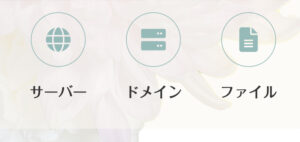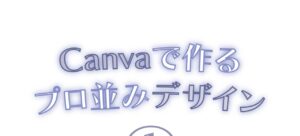【SNOW】7ステップで簡単美加工
綺麗な自撮り写真を撮りたいとき、美加工アプリを使うと簡単に綺麗な写真が撮れます。
今回は可愛い自撮り写真のブームを作った火付け役とも言われる「SNOW」を使います。
初心者にもわかりやすいよう、7ステップで出来る簡単美加工の方法を解説していきます。


SNOW(スノー)とは
SNOWとは、LINEで有名な韓国のNAVER(ネイバー)の子会社、Snow Coporationが提供するスマートフォンアプリ。
顔認証システムで加工や合成写真を簡単に作成。
豊富なフィルターやスタンプを使い、可愛い動物に扮したりメイクを施した自撮り写真が簡単に撮影できます。
加工するメリット・デメリット

若者を中心に爆発的な人気を誇るSNOWですが、中には自撮りや加工に抵抗のある方もいらっしゃると思います。
お客様の集客や信頼を得るために自撮りが撮れるようになりたい!など理由のある方は、まずその写真の苦手意識を克服しなくてはなりません。
イマイチなスッピンでも綺麗なお化粧加工になるSNOWは苦手意識克服に最適です。
また、その写真をSNS等で利用する場合、実際の人物とは違うくらい加工をすると、顔を出しているのに仮面をつけているのと同じく身元判明の防止に繋がります。
「え?誰?」と言われることを覚悟
一方のデメリットとしては、綺麗に加工することで
「可愛いと思っていたのに実物を見て騙された」
とショックを受ける方も多いようです。
撮る側に騙す気は全くなくても、そう捉えられる事もあると留意して気をつけながら、上手に加工を楽しみましょう。
なお、以前はSNOWにSNS機能がついており、若者の利用者が多いSNOWを危険視する声もあったようです。
現在もその頃の記事が多く残っていますが、2018年にSNOWのSNS機能は廃止されています。
よく知らずにSNOWは危険だとイメージを持っている方もいるようですが、現在はSNS機能がついていないカメラアプリです。SNS機能があった頃に書かれた記事にあるような危険性はありません。
美加工写真を撮影する7ステップ
それでは、早速SNOWアプリで美加工写真を撮りましょう。
*初めてSNOWをインストールした方*
ログイン登録しなくても利用できるので、初期設定画面の右上の「スキップ」をタップして下さい。(必要になれば後からログイン登録できます。)
まず、SNOWのカメラを起動します。
色んなアイコンがありますが、初めは右上のアイコンをタップして内・外カメラを切り替えます。
このアイコンをタップするたびに、カメラが内・外と切り替わります。
SNOWアプリを起動

自撮りなので、カメラを内カメラ(自分が映る)にします。
その後は、下のアイコンが並んでいる場所から「スタンプ」をタップします。
「スタンプ」をタップ

下の画面がスタンプ一覧になったら、そこから試したいスタンプのアイコンを押すこともできます。
「ビューティー」の項目のみ表示
が、今回は綺麗な化粧を施して顔を調整する「ビューティー」加工のアイコンだけ表示させたいので、スタンプ画面にある文字の部分を右へスライドして「ビューティー」をタップします。

スタンプをタップすれば画面の人物にスタンプの加工が反映されるので、好きなスタンプを選びましょう。
VIPマークがついているスタンプは、有料のサブスクに登録した人のみ利用できます。
撮影する

どのスタンプで撮影するか決めたら、画面を一度タップすると、下の枠がスタンプの選択画面から撮影モードに切り替わります。
あとは標準のカメラアプリと同じく、真ん中のカメラボタンをタップすれば撮影できます。
保存する

撮影後は、真ん中にある↓ボタンをタップすると自動で写真が保存されます。
撮り直したいときは「戻る」ボタンをタップすれば、撮った画像は破棄されて撮り直すことができます。
実際にやってみると、数秒で加工スタンプを設定できてとても簡単です。
ぜひ、色んなスタンプで撮影して変化を楽しんでみて下さいね♪
あとがき
今回は初心者にもわかりやすく簡単にSNOWで美加工できる方法を解説しました。
一つ一つのアイコンも気になると思いますが、慣れたら徐々に使っていけば良いかと思います。
SNOWはスタンプやフィルターが豊富で、細かい設定もできます。
ぜひ活用してみて下さいね。
Profile

Mayumi Kato
「さゆらぎ」運営
綺麗なものが好き。数年前からwordpressを使ってサイト制作しています。